Impossibile eliminare il file ISO poiché il file è aperto in System
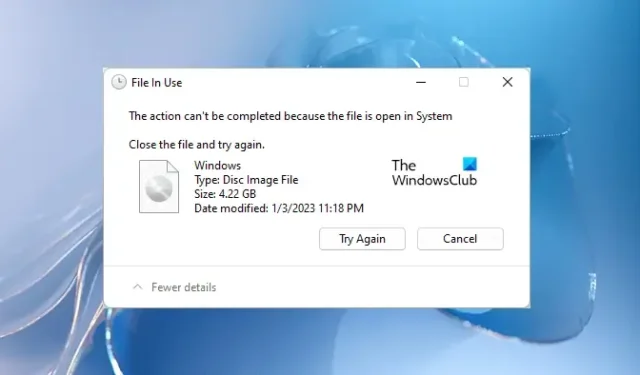
È necessario un file ISO per l’installazione pulita o l’aggiornamento del sistema operativo Windows. Successivamente, puoi eliminare quel file ISO dal tuo PC. Di solito, i file ISO sono grandi e hanno una dimensione in GB. Ecco perché è meglio eliminare un file ISO invece di tenerlo sul tuo PC. Cosa succede se Windows non ti consente di eliminare il file ISO? Alcuni utenti hanno riscontrato questo problema. Non possono eliminare il file ISO poiché il file viene aperto nei loro sistemi . Se riscontri un problema del genere, le soluzioni fornite in questo articolo ti aiuteranno. Il messaggio di errore esatto visualizzato potrebbe essere:
File in uso, l’azione non può essere completata perché il file è aperto in System
Impossibile eliminare il file ISO poiché il file è aperto in System
Se non riesci a eliminare un file ISO sul tuo computer Windows, utilizza le soluzioni fornite di seguito:
- Riavvia il computer e riprova
- Espelli o smonta il file ISO
- Avvia in modalità provvisoria ed elimina il file ISO
- Diventa proprietario del file ISO
- Usa il software di eliminazione dei file
Vediamo tutte queste correzioni in dettaglio.
1] Riavvia il computer e riprova
Questa è la soluzione più semplice. Se funziona, non è necessario procedere verso gli altri metodi di risoluzione dei problemi descritti di seguito. Riavvia il computer e verifica se puoi eliminare il file ISO o meno. Se questo non aiuta, usa le altre soluzioni.
2] Espelli o smonta il file ISO
Se hai utilizzato un file ISO, sicuramente sai che prima devi montarlo sul tuo sistema. Il montaggio di un file ISO crea un’unità nel sistema. Ora puoi aprire quell’unità ed eseguire la configurazione dell’installazione. Non è possibile eliminare un file ISO fino a quando non viene montato sul sistema. Pertanto, se l’operazione di eliminazione di un file ISO continua a fallire, ancora e ancora, controlla se è montato o meno.
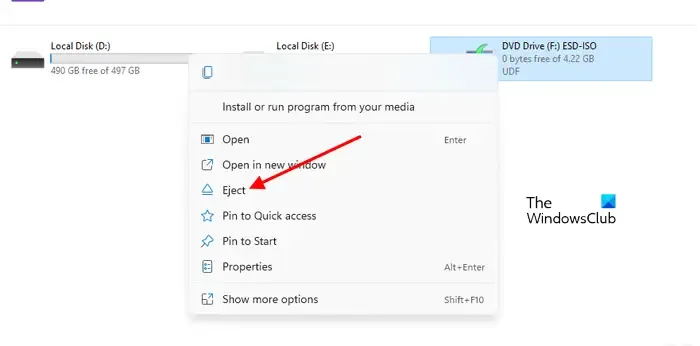
Apri Esplora file. Se vedi che il file ISO è montato, smontalo usando l’opzione Espelli. Per fare ciò, fai clic con il pulsante destro del mouse sull’unità ISO montata e seleziona Espelli . Dopo aver smontato il file ISO, sarai in grado di eliminarlo.
3] Avvia in modalità provvisoria ed elimina il file ISO
Questa soluzione è per gli utenti che non possono eliminare il file ISO anche se non è montato sui loro sistemi. A volte, le applicazioni in background ti impediscono di eliminare un determinato file. Avvia il computer in modalità provvisoria, quindi elimina il file ISO. La modalità provvisoria è una modalità di risoluzione dei problemi in cui Windows si avvia solo con il set di driver necessario.
4] Diventa proprietario del file ISO
A volte, si verificano problemi a causa di problemi di autorizzazione. Tali tipi di problemi possono essere risolti facilmente assumendo la proprietà del file particolare. Ma per questo, devi accedere al tuo sistema come amministratore. Assumere la proprietà del file ISO e quindi eliminarlo.
5] Utilizzare il software di eliminazione dei file
Il software di eliminazione dei file consente di forzare l’eliminazione dei file. Se hai provato tutte le correzioni di cui sopra ma senza successo, puoi utilizzare questi software gratuiti per forzare l’eliminazione del file ISO. Ma prima di procedere, assicurati che il file non sia montato come unità sul tuo sistema, altrimenti potresti essere nei guai.
Spero che possa aiutare.
Simile: l’azione non può essere completata perché il file è aperto in COM Surrogate
Come faccio a eliminare un file che non ha il pulsante Elimina?
Di solito, gli utenti utilizzano il menu contestuale del tasto destro per eliminare un file. Se l’opzione Elimina non è presente nel menu contestuale del tasto destro, puoi provare altri modi per eliminare quel file. Seleziona il file e premi il pulsante Elimina sulla tastiera. Se questo non funziona, ripara i tuoi file di sistema. Puoi anche provare a creare un nuovo account utente. Se non funziona nulla, eseguire un Ripristino configurazione di sistema.



Lascia un commento